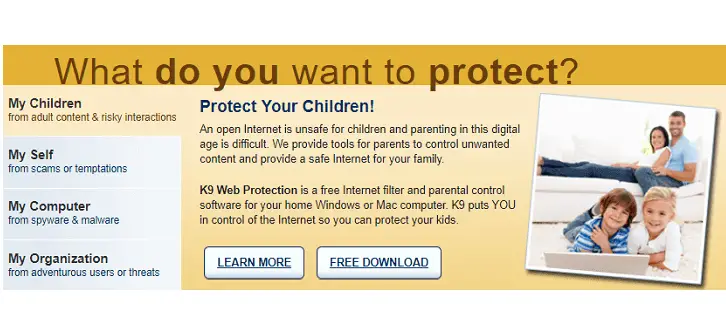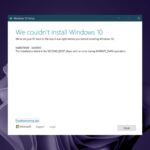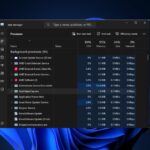Si está utilizando la aplicación K9 Web Protection, entonces podría intentar ejecutarla en modo seguro en su computadora con Windows 8.1 o Windows 10. Esta aplicación funcionó bien en modo seguro en las versiones anteriores de Windows. Sin embargo, parece que a menudo causa algunos problemas en Windows 8.1 y Windows 10. Entonces, si desea aprender cómo ejecutar K9 Web Protection en modo seguro, siga las instrucciones a continuación.
En este tutorial, intentaremos ejecutar la aplicación K9 Web Protection utilizando la función «Modo seguro» en Windows 8.1 o Windows 10 con funciones de red porque para ejecutarla también necesitará tener acceso a Internet y tener acceso administrativo. derechos sobre el propio sistema operativo.
Cómo ejecutar la aplicación K9 Web Protection en modo seguro en Windows 10
1. Actualice la protección web K9
- Primero deberá ir al sitio web del fabricante de la aplicación K9 Web Protection y buscar allí la última versión compatible con el sistema operativo Windows 8.1 o Windows 10.
- Si no tiene la última versión, deberá desinstalar la versión que tiene actualmente e instalar la última.
- Después de instalarlo, intente nuevamente la función Modo seguro para ver si su aplicación funciona para usted ahora.
2. Utilice la opción Recuperación
Los siguientes pasos se aplican a Windows 8.1. Las instrucciones que se aplican a Windows 10 se enumeran a continuación.
- Mueva el cursor del mouse hacia el lado inferior derecho de la pantalla.
- Desde la barra de accesos que se abre, deberá hacer clic izquierdo o tocar la función «Configuración».
- En el menú Configuración, haga clic izquierdo o toque la opción «Cambiar configuración de PC».
- Tendrá a continuación un tema de «Configuración de PC» y tendrá que hacer clic izquierdo o tocar la función «Actualización y recuperación».
- Haga clic izquierdo o toque la función «Recuperación».
- Ahora, en el tema «Inicio avanzado», haga clic con el botón izquierdo o toque «Reiniciar ahora»
- Ahora, después de que Windows 8.1 lo reinicie, lo llevará a la ventana «Elegir una opción».
- Haga clic con el botón izquierdo o toque la función «Solucionar problemas».
- Haga clic izquierdo o toque en «Configuración de inicio».
- Haga clic con el botón izquierdo o toque el botón «Reiniciar».
- Lo llevará a una pantalla de inicio donde deberá elegir la función Modo seguro, incluida la red.
- Inicie sesión en su dispositivo Windows 8.1 con la cuenta de administrador.
- Intente nuevamente su aplicación k9 Web Protection desde aquí.
Nota: Al ver que en Modo seguro solo se configuran para iniciarse las aplicaciones esenciales de Windows, tendrás que ir al directorio donde tienes la aplicación K9 Web Protection e iniciarla manualmente desde allí. - Verifique si la aplicación K9 Web Protection está funcionando ahora.
Si está ejecutando Windows 10, puede acceder rápidamente a las opciones de Recuperación escribiendo «Recuperación» en el menú de búsqueda. Haga doble clic en el primer resultado para abrir la página respectiva. Seleccione Inicio avanzado y siga las instrucciones en pantalla para habilitar el Modo seguro.

Estos son los pasos que debe seguir para asegurarse de que su aplicación K9 Web Protection se inicie correctamente desde el modo seguro. Si no puede iniciar la aplicación, puede ir al sitio web oficial de K9 Web Protection para obtener más información sobre los detalles de compatibilidad entre la función Modo seguro y la aplicación. Si tiene preguntas adicionales con respecto a este artículo, también puede escribirnos en la sección de comentarios a continuación y lo ayudaremos más.
ACTUALIZAR: K9 Web Protection ahora está disponible solo como una versión gratuita. La versión de pago ya no está disponible para la venta.
HISTORIAS RELACIONADAS PARA CONSULTAR: